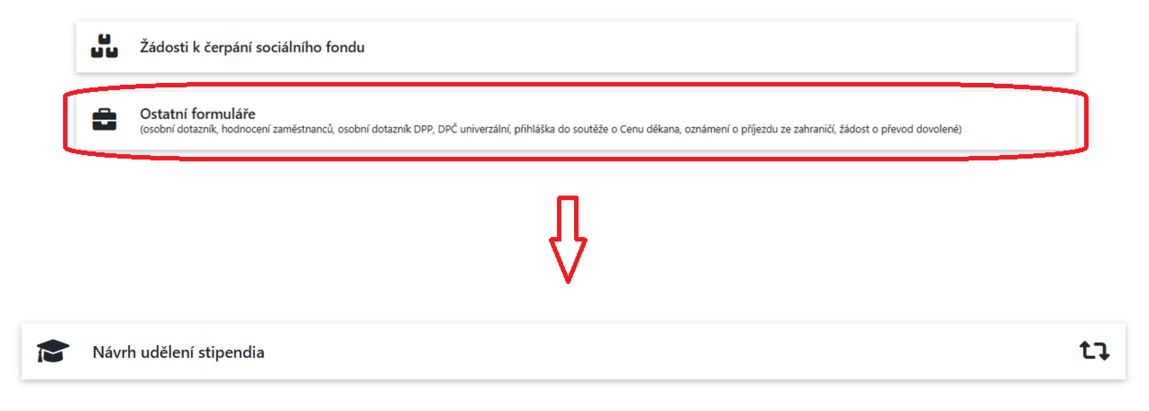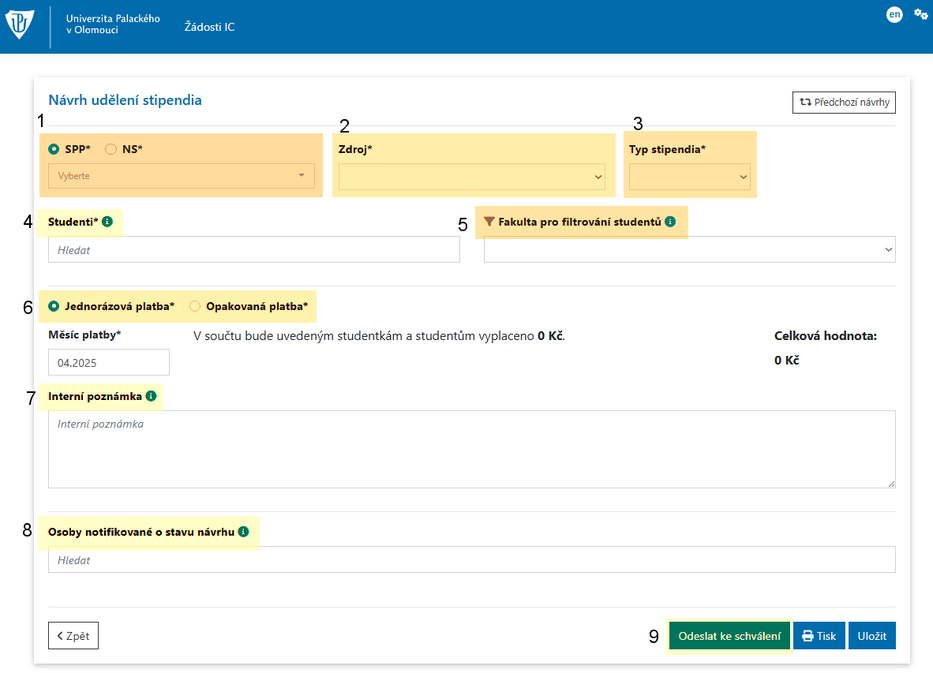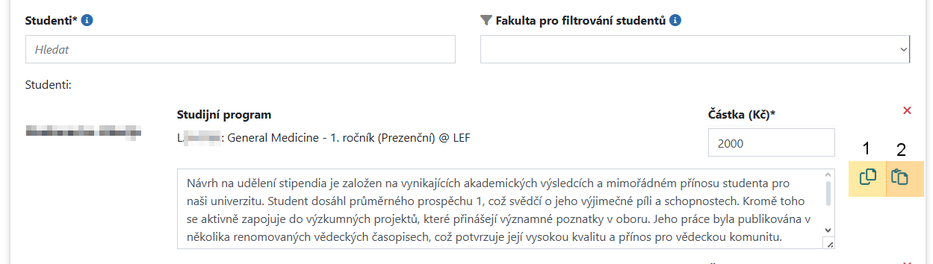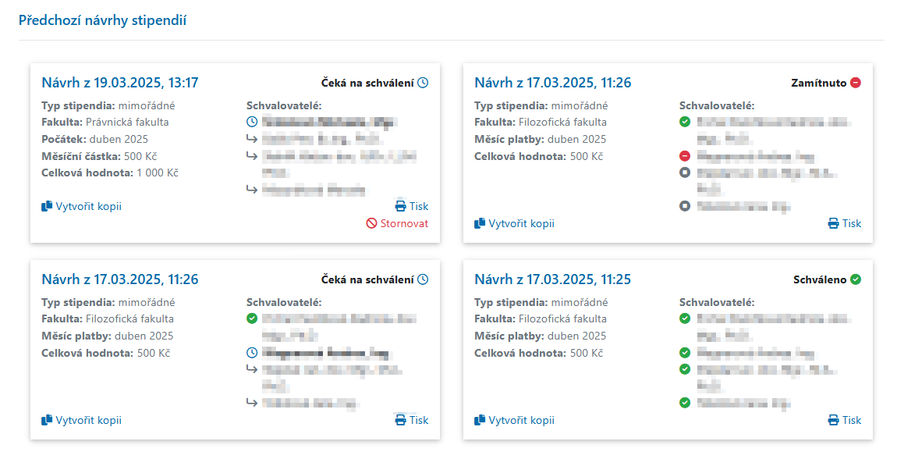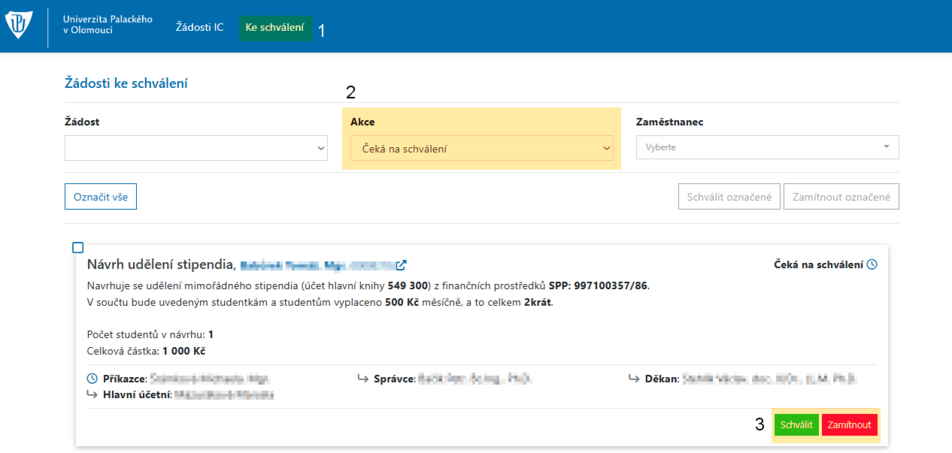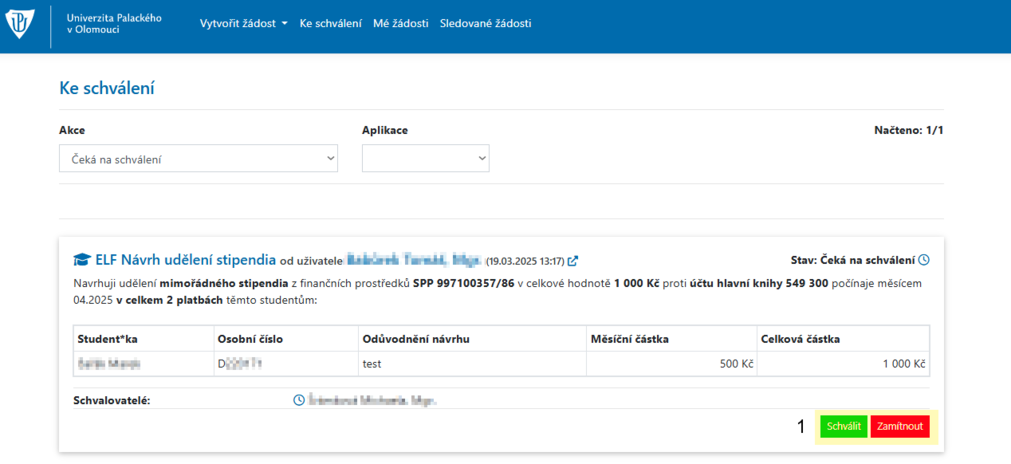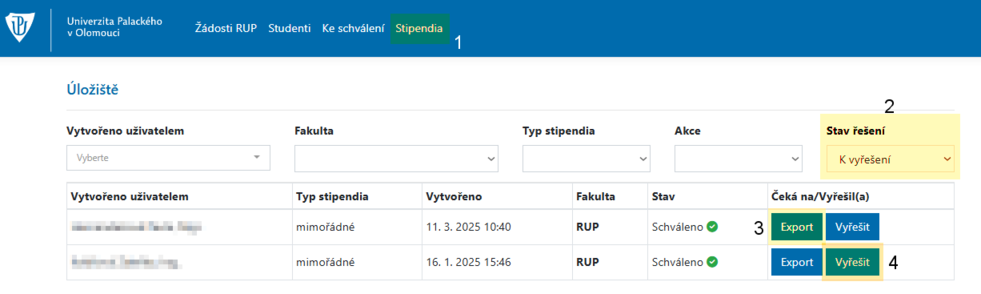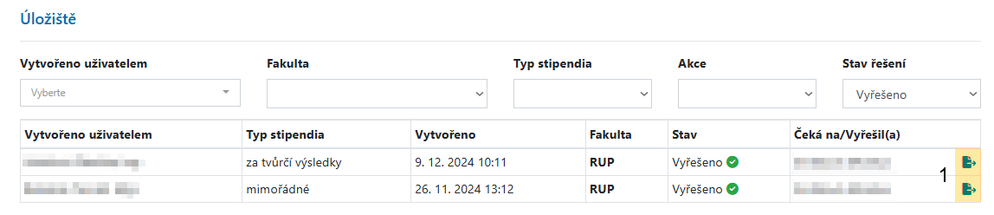ELF2 - navrh udeleni stipendia: Porovnání verzí
Bez shrnutí editace značka: editace z Vizuálního editoru |
Bez shrnutí editace značka: editace z Vizuálního editoru |
||
| Řádek 2: | Řádek 2: | ||
[[Soubor:Stipendia 09.png|center|Soubor|1149x1149pixelů]] | [[Soubor:Stipendia 09.png|center|Soubor|1149x1149pixelů]] | ||
=== Vytvoření === | |||
Nejprve zvolte finanční zdroj pro vyplacení stipendia, '''přepínačem [1]''' si vyberete mezi '''SPP prvkem nebo NS'''. Po výběru dle SPP nebo NS se zobrazí pouze dostupné '''zdroje [2]''', pro daný finanční zdroj. Vyberete typ stipendia, na základě kterého se nastaví účetní kniha. '''Vyhledávat studenty [4]''' lze podle jména, příjmení a studijního osobního čísla. lze podle jména, příjmení a studijního osobního čísla. '''Filtrování studentů podle fakulty [5]''' zrychluje vyhledávání a nijak neomezuje již přidané studenty, při dalším vyhledávání studentů se budou nabízet pouze studenti z vybrané fakulty. Návrh můžete nastavit jako jednorázovou platbu či opakovanou měsíční platbu, o opakované platbě naleznete více blíže. '''Interní poznámka [7]''' může obsahovat dodatečné interní informace nebo pokyny pro zpracování a její obsah není zahrnut v tisknutém PDF. '''Osoby notifikované o stavu návrhu [8]''' jsou osoby, které budou moci sledovat postup schvalovacího procesu a dostanou e-mailové upozornění o odeslání ke schválení a úplném schválení nebo zamítnutí. Tlačítkem '''odeslat ke schválení [9]''' uvidíte, kdo vše bude návrh jmenovitě schvalovat a z jaké pozice - schvaluje příkazce, správce, děkan a hlavní účetní v tomto pořadí. Po odeslání ke schválení schvalovatelé obdrží postupně notifikační e-maily s instrukcemi ke schválení návrhu. Po kompletním schválení obdrží notifikaci tvůrce návrhu, referent, děkan fakulty, jehož student obdržel stipendium z jiné fakulty. | Nejprve zvolte finanční zdroj pro vyplacení stipendia, '''přepínačem [1]''' si vyberete mezi '''SPP prvkem nebo NS'''. Po výběru dle SPP nebo NS se zobrazí pouze dostupné '''zdroje [2]''', pro daný finanční zdroj. Vyberete typ stipendia, na základě kterého se nastaví účetní kniha. '''Vyhledávat studenty [4]''' lze podle jména, příjmení a studijního osobního čísla. lze podle jména, příjmení a studijního osobního čísla. '''Filtrování studentů podle fakulty [5]''' zrychluje vyhledávání a nijak neomezuje již přidané studenty, při dalším vyhledávání studentů se budou nabízet pouze studenti z vybrané fakulty. Návrh můžete nastavit jako jednorázovou platbu či opakovanou měsíční platbu, o opakované platbě naleznete více blíže. '''Interní poznámka [7]''' může obsahovat dodatečné interní informace nebo pokyny pro zpracování a její obsah není zahrnut v tisknutém PDF. '''Osoby notifikované o stavu návrhu [8]''' jsou osoby, které budou moci sledovat postup schvalovacího procesu a dostanou e-mailové upozornění o odeslání ke schválení a úplném schválení nebo zamítnutí. Tlačítkem '''odeslat ke schválení [9]''' uvidíte, kdo vše bude návrh jmenovitě schvalovat a z jaké pozice - schvaluje příkazce, správce, děkan a hlavní účetní v tomto pořadí. Po odeslání ke schválení schvalovatelé obdrží postupně notifikační e-maily s instrukcemi ke schválení návrhu. Po kompletním schválení obdrží notifikaci tvůrce návrhu, referent, děkan fakulty, jehož student obdržel stipendium z jiné fakulty. | ||
[[Soubor:Stipendia 01.png|center|Soubor|933x933pixelů]] | [[Soubor:Stipendia 01.png|center|Soubor|933x933pixelů]] | ||
| Řádek 15: | Řádek 16: | ||
[[Soubor:Stipendia 03.png|center|Soubor|951x951pixelů]] | [[Soubor:Stipendia 03.png|center|Soubor|951x951pixelů]] | ||
Schvalování návrhu je možné buď v aplikaci ELF v sekci '''Ke schválení [1].''' Zde je důležité mít ve filtru nastaven stav akce '''"čeká na schválení" [2].''' Poté jsou zde k dispozici tlačítka pro '''schválení a zamítnutí návrhu [3]'''. Do detailu návrhu se dostanete přes jméno zadavatele návrhu v hlavičce návrhu. | === Předchozí návrhy === | ||
Sekce předchozí návrhy stipendií je dostupná ze stránky vytváření návrhu stipendia. Zde můžete spravovat již existující návrhy, vytvářet jejich kopie, sledovat průběh schválení či návrhy stornovat.[[Soubor:Stipendia 06.png|center|Soubor|897x897pixelů]] | |||
== Schvalovatelé == | |||
O schválení návrhu jsou schvalovatelé notifikování e-mailem. Schvalování návrhu je možné buď v aplikaci ELF v sekci '''Ke schválení [1].''' Zde je důležité mít ve filtru nastaven stav akce '''"čeká na schválení" [2].''' Poté jsou zde k dispozici tlačítka pro '''schválení a zamítnutí návrhu [3]'''. Do detailu návrhu se dostanete přes jméno zadavatele návrhu v hlavičce návrhu. | |||
[[Soubor:Stipendia 04.png|center|Soubor|952x952pixelů]] | [[Soubor:Stipendia 04.png|center|Soubor|952x952pixelů]] | ||
| Řádek 21: | Řádek 26: | ||
[[Soubor:Stipendia 05.png|center|Soubor|1011x1011pixelů]] | [[Soubor:Stipendia 05.png|center|Soubor|1011x1011pixelů]] | ||
== Studijní referent == | |||
Po kompletním schválení obdrží referent stipendií notifikační e-mail o kompletním schválení. Referenti mají v aplikaci ELF k dispozici záložku '''Stipendia [1].''' V této stránce naleznou přehled stipendií, defaultně je vybrán '''stav "K vyřešení" [2]''', tento si uživatel může měnit dle potřeby zobrazení dat. Následně si zde referent '''exportuje soubor [3],''' který se následně nahrává do STAGu. Po zpracování je potřeba stipendium označit jako '''Vyřešené [4]'''. | |||
Po kompletním schválení obdrží referent stipendií notifikační e-mail o kompletním schválení. Referenti mají v aplikaci ELF k dispozici záložku Stipendia [1], | |||
[[Soubor:Stipendia 07.png|center|Soubor|981x981pixelů]] | [[Soubor:Stipendia 07.png|center|Soubor|981x981pixelů]] | ||
Po označení návrhu za vyřešený je v případě nastavení filtru na stav Vyřešeno možné dodatečně stáhnout soubor pro '''Export [1]'''. | |||
[[Soubor:Stipendia 08.png|center|Soubor|994x994pixelů]] | [[Soubor:Stipendia 08.png|center|Soubor|994x994pixelů]] | ||
Verze z 2. 4. 2025, 13:25
Formulář Návrh udělení stipendia se nachází v aplikaci ELF2 v sekci Ostatní formuláře.
Vytvoření
Nejprve zvolte finanční zdroj pro vyplacení stipendia, přepínačem [1] si vyberete mezi SPP prvkem nebo NS. Po výběru dle SPP nebo NS se zobrazí pouze dostupné zdroje [2], pro daný finanční zdroj. Vyberete typ stipendia, na základě kterého se nastaví účetní kniha. Vyhledávat studenty [4] lze podle jména, příjmení a studijního osobního čísla. lze podle jména, příjmení a studijního osobního čísla. Filtrování studentů podle fakulty [5] zrychluje vyhledávání a nijak neomezuje již přidané studenty, při dalším vyhledávání studentů se budou nabízet pouze studenti z vybrané fakulty. Návrh můžete nastavit jako jednorázovou platbu či opakovanou měsíční platbu, o opakované platbě naleznete více blíže. Interní poznámka [7] může obsahovat dodatečné interní informace nebo pokyny pro zpracování a její obsah není zahrnut v tisknutém PDF. Osoby notifikované o stavu návrhu [8] jsou osoby, které budou moci sledovat postup schvalovacího procesu a dostanou e-mailové upozornění o odeslání ke schválení a úplném schválení nebo zamítnutí. Tlačítkem odeslat ke schválení [9] uvidíte, kdo vše bude návrh jmenovitě schvalovat a z jaké pozice - schvaluje příkazce, správce, děkan a hlavní účetní v tomto pořadí. Po odeslání ke schválení schvalovatelé obdrží postupně notifikační e-maily s instrukcemi ke schválení návrhu. Po kompletním schválení obdrží notifikaci tvůrce návrhu, referent, děkan fakulty, jehož student obdržel stipendium z jiné fakulty.
U každého vybraného studenta musíte vložit odůvodnění návrhu, zadat navrhovanou částku. Odůvodnění návrhu můžete pomocí tlačítka zkopírovat [1] u jednoho studenta a následně jej vložit [1] u dalších přidaných studentů. Studuje-li student více studijních programů zároveň, pak budete mít v této sekci možnost vybrat správný studijní program výběrem z menu.
Pří volbě opakované platby budete nastavovat počet opakování platby. Následně se dle vybraného počtu opakování přepočítá celková hodnota návrhu.
Po odeslání návrhu ke schválení uvidíte v přehledu shrnutí. Ikona hodin [1] znázorňuje u koho návrh čeká na schválení. Ikona šipky [2] znázorňuje, ke komu bude po schválení předchozím schvalovatelem návrh putovat ke schválení. Návrh je možné z detailu v případě potřeby stornovat. Stornovat žádost je možné dokud ji neschválil první schvalovatel.
Předchozí návrhy
Sekce předchozí návrhy stipendií je dostupná ze stránky vytváření návrhu stipendia. Zde můžete spravovat již existující návrhy, vytvářet jejich kopie, sledovat průběh schválení či návrhy stornovat.
Schvalovatelé
O schválení návrhu jsou schvalovatelé notifikování e-mailem. Schvalování návrhu je možné buď v aplikaci ELF v sekci Ke schválení [1]. Zde je důležité mít ve filtru nastaven stav akce "čeká na schválení" [2]. Poté jsou zde k dispozici tlačítka pro schválení a zamítnutí návrhu [3]. Do detailu návrhu se dostanete přes jméno zadavatele návrhu v hlavičce návrhu.
Paralelně je možné schvalovat i v nástroji ISS, kde jsou schvalovací tlačítka [1] rovněž k dispozici a do detailu žádosti se dá prokliknout přes název návrhu v hlavičce žádosti.
Studijní referent
Po kompletním schválení obdrží referent stipendií notifikační e-mail o kompletním schválení. Referenti mají v aplikaci ELF k dispozici záložku Stipendia [1]. V této stránce naleznou přehled stipendií, defaultně je vybrán stav "K vyřešení" [2], tento si uživatel může měnit dle potřeby zobrazení dat. Následně si zde referent exportuje soubor [3], který se následně nahrává do STAGu. Po zpracování je potřeba stipendium označit jako Vyřešené [4].
Po označení návrhu za vyřešený je v případě nastavení filtru na stav Vyřešeno možné dodatečně stáhnout soubor pro Export [1].